Använd Microsoft FindTime för att schemalägga möten snabbare på Outlook
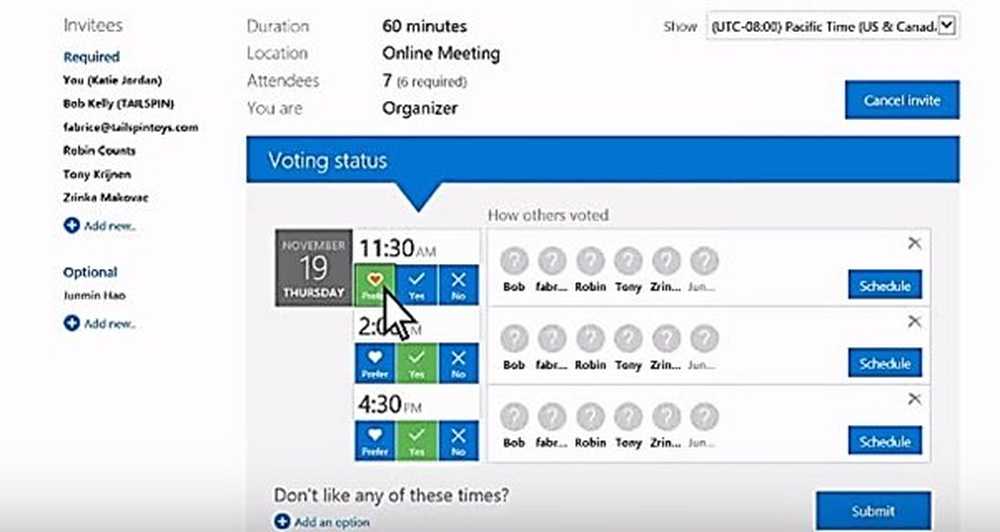
Att hitta den bästa tiden för mötet med dina kontorskollegor är ofta inte ett enkelt jobb. Du måste först fråga dem om deras lämpliga tid och matcha detsamma med ditt schema för att komma fram till den lämpligaste tiden för alla. Arbetet med att bestämma när man ska träffas är relativt enkelt om de är mindre människor som deltagare, men hur är det om mötet kräver fler människor. Arbetet blir bara tufft med vissa inte tillgängliga eller folk släpper av på grund av olika skäl. All denna process gör att du investerar mycket av din produktiva tid, är det inte!
Hitta tid är en applikation som kan hjälpa dig att planera möten snabbare. Ett tillägg för Microsoft Outlook, FindTime hjälper dig att bestämma på en mötesperiod enkelt med ett systematiskt tillvägagångssätt och det också utan mycket av ditt engagemang. Appen föreslår automatiskt vilka dagar och tider som fungerar bäst för personer som är skyldiga att delta i mötet. Därför hjälper du dig att komma fram till konsensustiden ganska enkelt. Läs nedan för att hitta hur du schemalägger möten snabbare.
FindTime för Outlook
FindTime skär ner på organiseringstid. Som arrangör föreslår du dina valda tider till alla deltagare och låter alla rösta. När konsensus har gjorts genom omröstning skickar FindTime mötesinbjudan på dina vägnar och eliminerar därigenom den tid som du vanligtvis måste investera i samordning med människor och anländer till bästa tiden för alla.
För att börja använda FindTime
Steg 1
Det första steget är att installera FindTime och för att göra det är du obligatorisk att logga in på Office 365-konton. När du är inloggad kan du installera FindTime från Office Store. När du har installerat starta om Outlook och du kan se ikonen FindTime som finns längst upp till höger på skärmen Outlook. Notera skillnaden i utseende på Outlook 2013, Outlook 2016 och Outlook på webben som visas nedan.
På Outlook 2013

På Outlook 2016

På Outlook på webben

Obs! FindTime är endast tillgängligt i Outlook 2013, Outlook 2016 och Outlook på webben.
Steg 2
Så du har skapat appen, nu kan du skapa ett nytt e-postmeddelande eller svara på ett befintligt email för att planera ett möte.Till exempel om du vill skapa ett möte med de personer som listas genom att svara på ett befintligt e-postmeddelande. Klicka på "Svara med mötespoll".

En panel öppnas genom vilken du kan ställa in mötesvaraktiden. I mitten och nedre delen av panelen kan du se schemat för de personer som du vill bjuda in för ett möte. Här kan du välja flera tidsluckor och skicka dem till berörda personer och be dem att rösta.

Människors status representeras av olika färger och baserat på detsamma kan du bestämma vilken mötesplats som passar bäst för alla.

Klicka på "Nästa" och du ser de korta tidsluckorna och flikarna som "mötesplats". Du är nu redo att göra en inbjudan. Klicka på "Infoga till e-post" för att göra en inbjudan.
Steg 3
Efter att ha gjort en inbjudan klickar du på "Skicka" i ditt meddelandeinmatningsfönster för att tillåta att personer börjar rösta på de tidsluckor du har valt. Alla inbjudna kan se onlineundersökningen om vem som röstar vid vilken tidpunkt som helst. Du kan till och med veta att andra känner till din favoritplats.

Så snart rösterna är inne får inbjudan scheman och ditt möte har blivit upprättat. Arrangören får också ett mail om inbjudningsbekräftelsen.
Obs! På mottagarnas sida behöver de bara en e-postadress för att få din inbjudan och internetåtkomst att rösta på FindTimes hemsida. De kan också rösta från vilken enhet de vill ha från. Mottagare behöver inte ha FindTime installerad på sin dator eller handtelefon, eller i saken ett Office 365-konto.
Klick här att börja använda FindTime och meddela om du gillar den här nya appen från Microsoft.
Bildkälla: Microsoft.



